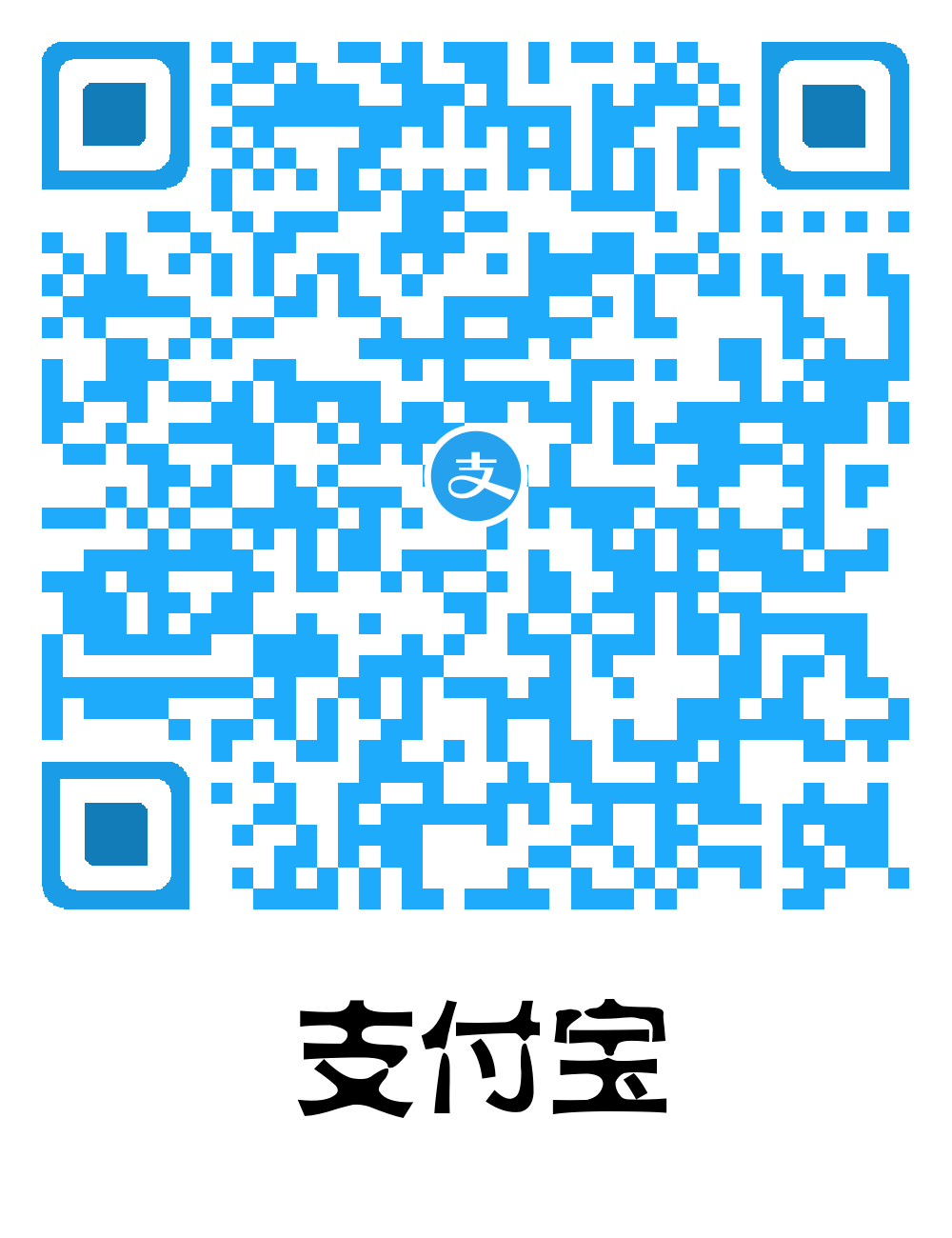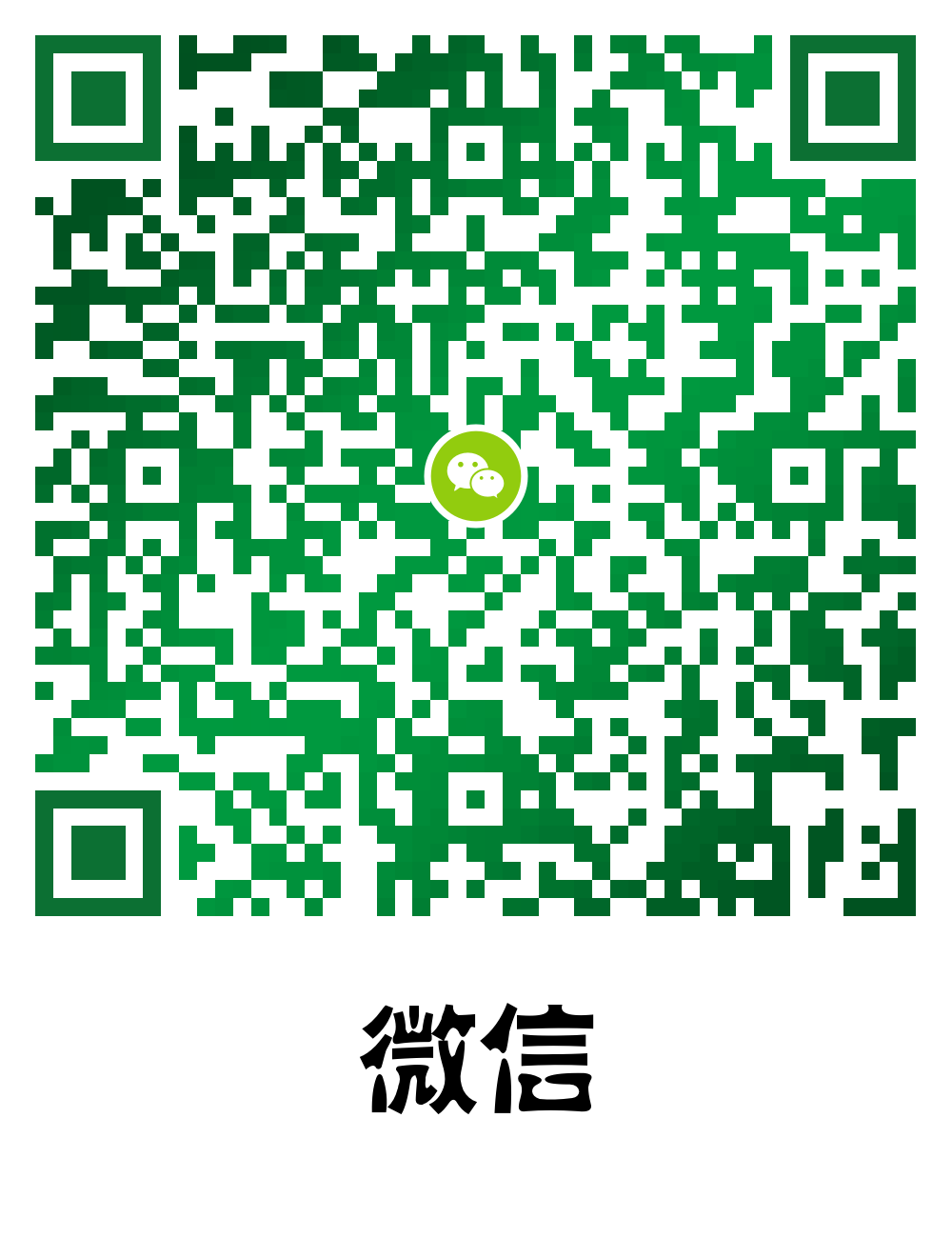N1盒子Armbian折腾记
参考教程地址
0x0 杂谈
0x1 心里准备
怎么说呢?我被斐讯N1刷机Armbian活生生折腾了4个晚上,终于还是搞定了。
首先得恭喜你,运气好搜到了我的博客,否则你可能需要8个晚上,16个晚上,甚至绝望。
我先说一下网上教程都坑在哪里:
- 搞不清楚到底哪个Armbian内核版本好用(好用是指:稳定、低负载、各硬件驱动正常)。
- 搞不清楚所选内核应该配套哪个dtb文件(或者不知道dtb是啥)。
- 刷到emmc遇到各种诡异现象(例如:偶然上不去网、readonly、拔掉U盘后无法启动)。
- 刷到emmc不正常,不知道如何正确重刷。
没错,我把所有坑都踩了一遍,累的我死去活来。
所以,你搜到我的博客算是真的走运了:
我会告诉你每一步怎么做,用什么版本,为什么会被坑。
0x2 为什么买斐讯N1?
主要是因为它比树莓派好。
网上实测N1性能超过树莓派3B+,我觉得没必要实测了,因为计算性能本身就不是板子的强项,够用即可。
N1的优势在于:
- ARM64主流架构,真64位linux系统,docker随便玩。(Armbian输出:Linux aml 5.0.2-aml-s905 #5.77 SMP PREEMPT Mon Apr 1 17:41:33 MSK 2019 aarch64 GNU/Linux)
- 真千兆有线网口,2.4/5G双频wifi,可以作热点。
- 自带8G的emmc存储,linux系统直接刷到盒子里,不用额外插SD卡,I/O性能好。
- CPU 4核,2G内存。
唯一缺点:
- USB2.0,显然是不配套千兆网口带宽的,磁盘将成为了下载电影的瓶颈。
- 需要精力折腾,因为是小众社区来支持N1硬件适配到Armbian系统,安装过程缺乏标准化的方案。
0x3 购买斐讯N1
全网只有拼多多售卖。
截止2019年11月份,全新未开封未刮K码的全新N1,售价在130元左右,我建议大家还是买新的省心。
N1目前处于炒作阶段,价格持续攀升,建议趁早购买。
注意:不需要买USB双公头刷机线,无论刷机还是重刷都是用不到的!
此处还是建议购置一根双工头USB线,不贵。因为我是从安卓>小钢炮>安卓>armbian,在各个版本中进行切换还是需要一根的。
0x4 准备工作
0x1 从小钢炮刷到Armbian
刚刚接触N1盒子的时候,将N1从安卓刷到了小钢炮。可是发现自己并不需要一直下载文件,做一个局域网文件系统。
无奈刷不回去(烧录软件在win10下一直不识别我的N1),就放着一直吃灰。最近心血来潮,想学习linux。遂拿出N1开始折腾。
1x1 尝试U盘启动armbian成功
在参考了很多文章之后我把N1的armbian写入了U盘,关机,插到远离hdmi哪个usb口,然后直接从U盘启动到了armbian,此时armbian运行在U盘,尝试使用nand-sata-install将系统写入emmc(内置存储),写入成功,开机失败了,卡在第一屏,因为小钢炮的分区表和armbian的分区表不一致。
1x2 刷回安卓
w大(恩山大佬N1官改作者:webpad)的斐讯天天链N1 官改v2.2地址:https://www.right.com.cn/forum/thread-338759-1-1.html
既然分区表不一致,那就要刷回安卓,然后在从安卓刷到armbian。之前在自己的win10系统(ltsc2019精简版),无法识别N1,后期重装了最新的win10,然后跟着教程刷回来了,开机,还是原来的味道。
1x3 安卓刷到armbian
重新制作一个armbian启动U盘,具体刷机教程可以查看文章顶部的参考教程,非常详细。
0x2 armbian配置
2x1 FAQ
1. 偶尔无法联通外网?
只需要开机后多等一会,外网就会联通了,所以这个问题就不纠结了。
另外,armbian启动的时候没有等待网卡分配到IP,会导致一些监听网络的程序无法正常工作,需要大家修改一下网卡的模式为auto,即可强制开机等待网络分配(当然太久分配不到也会超时进入系统):
修改/etc/network/interfaces,注释hotplug热插拔模式,换成auto即可:
root@aml:~# cat /etc/network/interfaces source /etc/network/interfaces.d/* # Wired adapter #1 auto eth0 #allow-hotplug eth0
2.每次重启后MAC地址都会变?
我在路由器上给N1分配静态IP的时候发现,armbian的有线网卡每次重启后MAC地址都会变,解决方法也不复杂。
打开/etc/network/interfaces文件,在eth0网卡上写死一个mac地址即可:
root@aml:~# cat /etc/network/interfaces source /etc/network/interfaces.d/* # Wired adapter #1 allow-hotplug eth0 no-auto-down eth0 iface eth0 inet dhcp hwaddress 4e:03:88:54:39:93
3. 发现ssh终端无法显示中文,也无法输入中文。
输入armbian-config命令,选择personal,locales,确认locale配置了en_US.utf-8,但仍旧无法使用中文。
执行locale命令显示如下,的确诡异:
root@aml:~# locale -a C C.UTF-8 en_US.utf8 POSIX root@aml:~# locale LANG=en_US.UTF-8 LANGUAGE= LC_CTYPE="en_US.utf-8" LC_NUMERIC="en_US.utf-8" LC_TIME="en_US.utf-8" LC_COLLATE="en_US.utf-8" LC_MONETARY="en_US.utf-8" LC_MESSAGES="en_US.utf-8" LC_PAPER="en_US.utf-8" LC_NAME="en_US.utf-8" LC_ADDRESS="en_US.utf-8" LC_TELEPHONE="en_US.utf-8" LC_MEASUREMENT="en_US.utf-8" LC_IDENTIFICATION="en_US.utf-8" LC_ALL=en_US.utf-8经过查实,armbian官方也有人反馈,只需要改一下/etc/environment中的LC_ALL:
root@aml:~# cat /etc/environment ARCH=arm64 LC_ALL=”en_US.utf-8″
4. 配置时区
执行armbian-config,选择personal,然后配置Timezone为chongqing即可。
5. 换apt源
执行armbian-config,选择personal,选择Mirror中清华大学的那个即可。
6. 连接wifi
当你完成了上述所有步骤,如果你对网速没有太高要求,那么就可以让N1联无线网。
这样的话,N1就可以放在任何有电源的地方,当一个小型linux服务器了。
执行armbian-config,选择network -> wlan0,选择wifi信号输入账号密码即可。
7. 修改vim粘贴模式
vim /usr/share/vim/vim80/defaults.vim 查找 set mouse if has('mouse') set mouse=a endif 将值从"a"改成"r" if has('mouse') set mouse=r endif
0x3 其他说明
本文大量的复制了,参考教程博客内容,权做一个记录,学习之用,如有侵权,请联系我删除。关于本站页面很容易联系到我,全天在线。